При настройках по умолчанию, операционная система Windows создает точки восстановления автоматически, если на компьютере включена защита системы. Этот функционал позволяет выполнить откат системы до работоспособного состояния.
При работе на некоторых компьютерах возникают сбои и неполадки Windows, вызванные разными причинами, в том числе действиями самого пользователя. От этого никто не застрахован.
Если причину отказа в работе не получается устранить разными способами, остаются два варианта решения проблемы, без полной переустановки системы:
- Восстановление Windows из ранее созданных точек восстановления.
- Восстановление операционной системы из резервной копии, созданной заранее.
В первом случае, пользователь запускает на ПК восстановление ОС, выбирает подходящую контрольную точку восстановления, а затем происходит процесс восстановления Windows, в состояние, которое она имела на момент создания точки восстановления.
Во втором случае, пользователь проводит процесс восстановления Windows, с помощью заранее созданной резервной копии системы, которую для безопасности, обычно, сохраняют на внешнем носителе, чаще всего, на внешнем жестком диске.
Создание точки восстановления системы Windows.
Оба варианта имеют свои плюсы и минусы, а для использования предполагают наличие источника для восстановления: заранее созданной точки восстановления или резервного образа системы.
Создание точек восстановления Windows
В операционной системе Windows по умолчанию включена функция создания точек восстановления. Автоматическое создание точек восстановления происходит в следующих случаях:
- при установке некоторых программ, имеющих установщики, знающие о наличии функции создания точек восстановления системы;
- при установке обновлений из Центра обновлений Windows (Windows Update);
- при установке драйверов.
Для восстановления работоспособности Windows используется компонент «Восстановление системы» (System Restore), с помощью которого происходит откат к предыдущему состоянию компьютера, до начала создания данной точки восстановления. В любом случае, для успешного запуска процесса восстановления, на ПК необходимо иметь одну или несколько точек восстановления системы.
Пользователь может самостоятельно в любое время вручную создать точку восстановления Windows, а при необходимости восстановить систему, используя контрольные точки восстановления. Об этом есть подробные статьи на моем сайте.
Вам также может быть интересно:
- Создание точки восстановления и восстановление Windows 10
- Создание точки восстановления и восстановление Windows 8.1
- Создание точки восстановления и восстановление Windows 7
В некоторых случаях, пользователю необходимо настроить автоматическое создание точек восстановления Windows по расписанию из-за того, что система самостоятельно создает их нерегулярно. Пользователю более удобен свой график создания контрольных точек на ПК.
Автоматическое создание точек восстановления Windows
В статье мы разберем, как как настроить создание точки восстановления автоматически несколькими способами. Автоматическое создание точек восстановления, описанное в этом руководстве, работает в операционных системах Windows 10, Windows 8.1, Windows 8, Windows 7.
Как проверить включена ли на ПК функция восстановления системы
Сначала необходимо убедиться, что функция создания точек восстановления включена на данном компьютере. Иначе, после возникновения нештатной ситуации, нельзя будет воспользоваться инструментом восстановления состояния системы из точки восстановления.
Выполните следующие действия:
- Нажмите на клавиши клавиатуры «Win» + «R».
- В диалоговом окне «Выполнить» введите команду: «systempropertiesprotection», нажмите на кнопку «ОК».
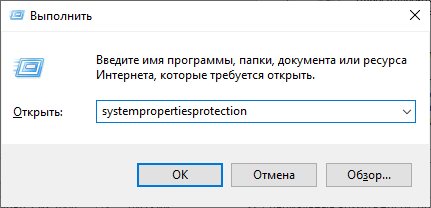
- Откроется окно «Свойства системы» во вкладке «Защита системы».
- В разделе «Параметры защиты» напротив доступного системного диска, обычно, это «Локальный диск (C:) (Система)» должно быть написано «Включено».
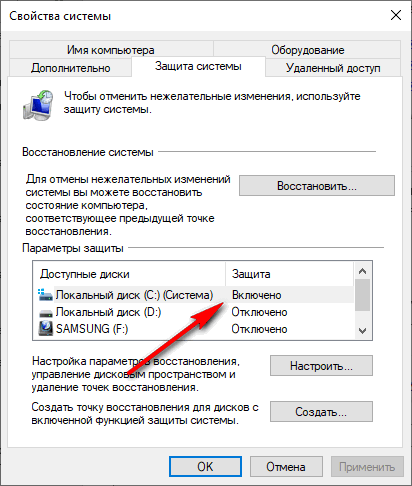
Если защита отключена, ее необходимо включить:
- Нажмите на кнопку «Настроить…».
- В окне «Защита системы для Локальный диск (C:)» в разделе «Параметры восстановления» активируйте опцию «Включить защиту системы», а в разделе «Использование дискового пространства» установите максимальный объем дискового пространства, используемого функцией защиты системы.
- Нажмите на кнопку «ОК».
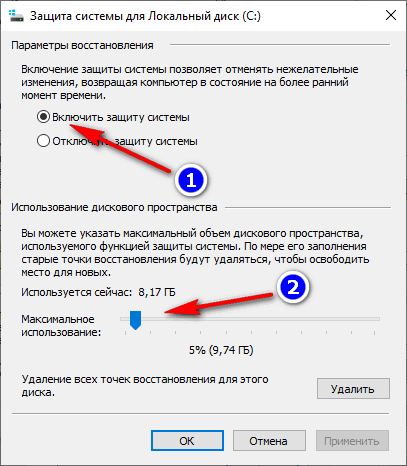
Точки восстановления занимают некоторое место на диске. В зависимости от размера системного диска, необходимо подобрать оптимальный процент, используемый функцией защиты системы. По мере создания новых точек восстановления и заполнения отведенного места, самые старые точки восстановления будут удалятся для освобождения места для новых контрольных точек.
Точки восстановления Windows находятся в системной папке «System Volume Information». Пользователь имеет возможность отключить защиту системы на компьютере, удалить все или ненужные точки восстановления системы.
Вам также может быть интересно:
- Удаление точек восстановления системы
- Как найти точку восстановления Windows: разные способы
- Почему не работает восстановление системы: решение проблемы
Как создать точку восстановления автоматически с помощью Планировщика заданий
Некоторым пользователям необходимо автоматически создать точку восстановления Windows через определенный промежуток времени. При обычной работе, операционная система создает точки восстановления не очень часто, поэтому автоматически созданная точка восстановления системой, в этой ситуации не будет актуальной для восстановления.
С помощью создания задачи в Планировщике заданий Windows пользователь может самостоятельно настроить периодичность запуска функции автоматического создания точек восстановления.
Потребуется пройти следующие шаги:
- Запустите Планировщик заданий — системное средство, входящее в состав Консоли управления Microsoft (MMC).
- В дереве папок пройдите по пути:
Библиотека планировщика задач -> Microsoft -> Windows -> SystemRestore

- В верхнем центральном окне Планировщика щелкните правой кнопкой мыши по файлу «SR», а затем в контекстном меню выберите «Свойства».
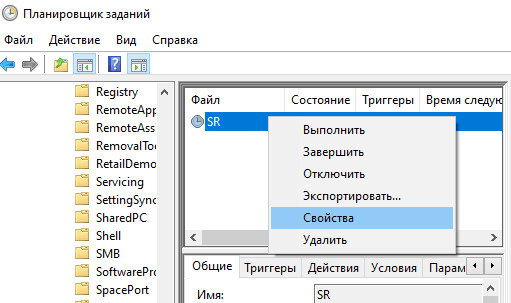
- В открывшемся окне войдите во вкладку «Триггеры», нажмите на кнопку «Создать…».
- В окне «Создание триггера» выберите условия для выполнения задачи. В поле «Начать задачу:» выберите подходящий вариант, в моем случае — «По расписанию». Настройте параметры запуска, например, раз в день или раз в неделю, выберите удобные дни недели. Поставьте флажок напротив пункта «Включено».
- Нажмите на «ОК».
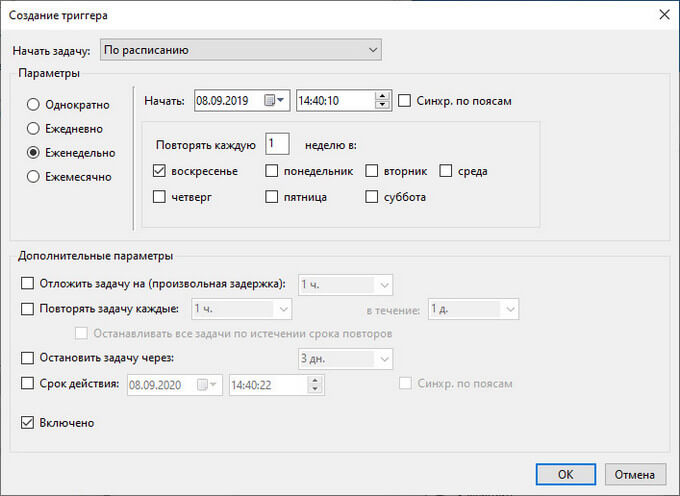
- Во вкладке «Триггеры» добавится новое задание. Нажмите на кнопку «ОК».
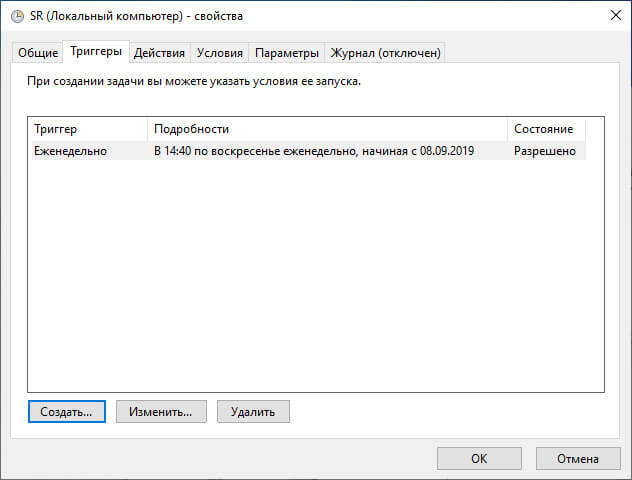
В окне «Планировщик заданий» появилось новое задание, при выполнении которого будут создаваться обычные точки восстановления системы с выбранной периодичностью.
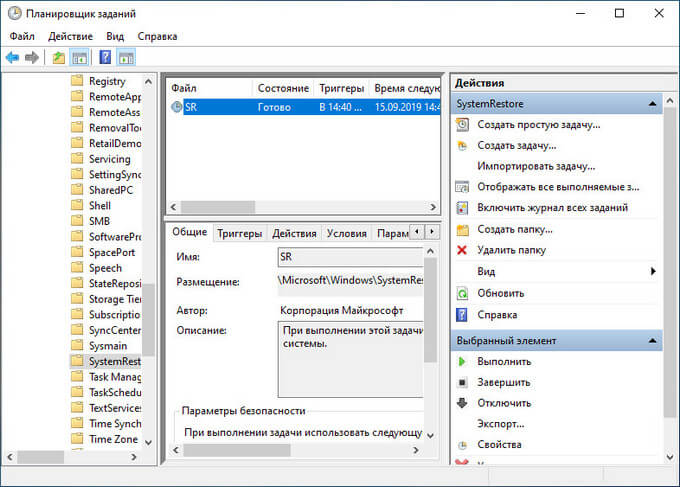
Как включить автоматическое создание точки восстановления при помощи VBScript
Пользователь имеет возможность автоматически создавать точки восстановления при старте операционной системы, с помощью выполнения сценария VBScript, запущенного в Планировщике заданий.
Как на Windows 11 создать точку восстановления?
Контрольные точки восстановления в Windows создаются автоматически, если соответствующая опция активна в системных настройках. Это также можно сделать вручную в любой момент. Рассмотрим, как это реализовать. В дополнение приведем инструкцию по использованию точек восстановления в Windows 11, в т.ч. в случаях, когда система отказывается загружаться, выдавая ошибку из разряда «Синий экран смерти».
Создание точки восстановления в Windows 11
Первым делом откройте окно «Параметры» комбинацией клавиш «Win + I» либо путем клика по одноименному значку в меню «Пуск»:
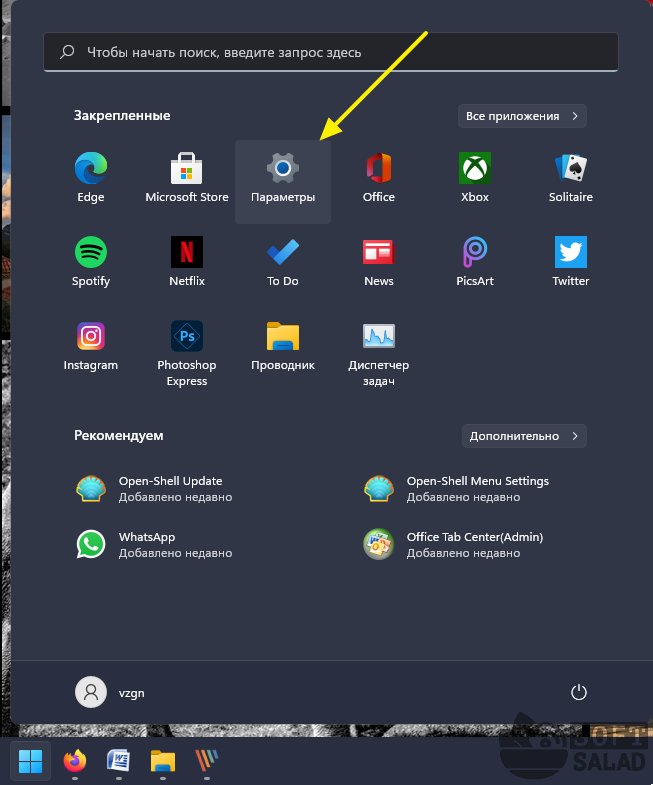
- В окне «Параметры» откройте вкладку «Система», затем перейдите в раздел «О системе» в правой его части:
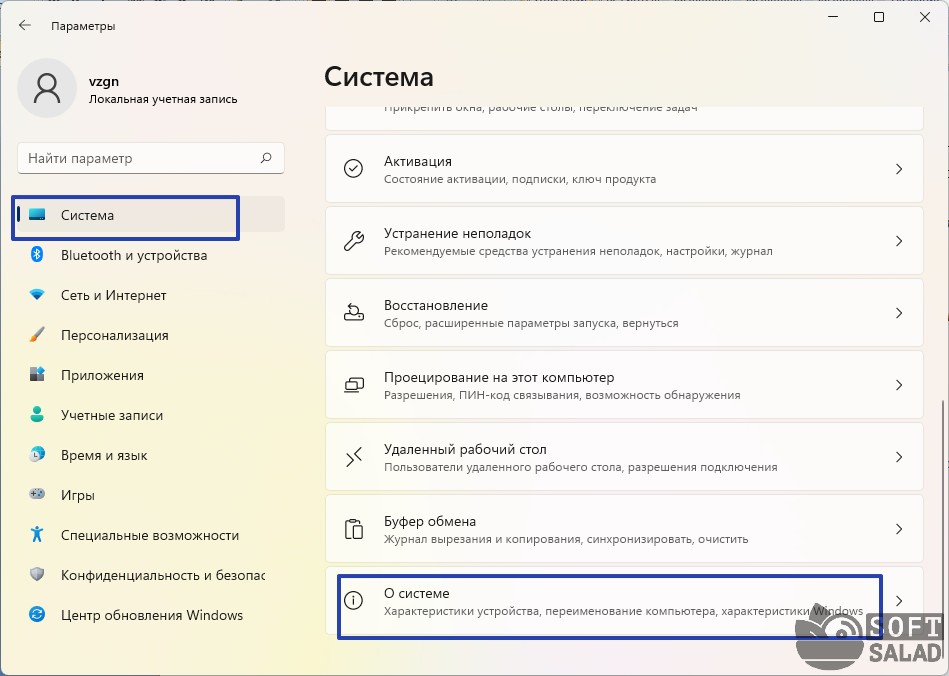
- В открывшемся разделе кликните по элементу «Дополнительные параметры системы»:
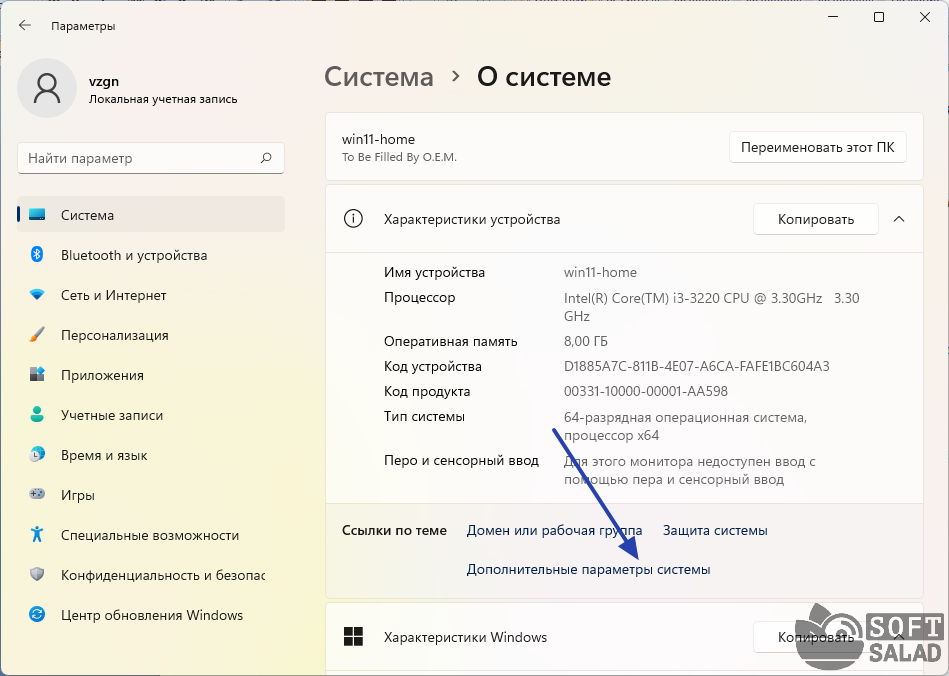
- В новом окне «Свойства системы» перейдите во вкладку «Защита системы»:
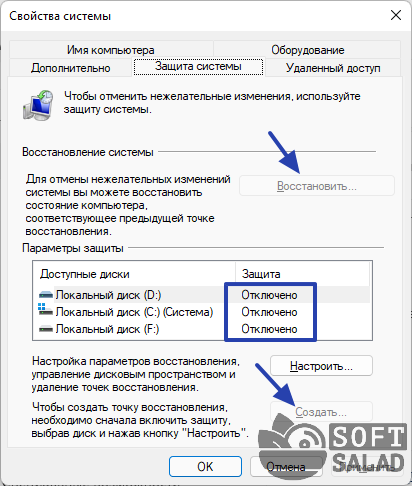
- Если создание точек восстановления отключено в данный момент (как на скриншоте выше), то в открытой вкладке кнопки «Восстановить» и «Создать» будут неактивными, а напротив каждого локального диска в блоке «Параметры защиты» будет указано «Отключено». В этом случае выберите системный локальный диск (рядом с его названием указано «Система») и нажмите кнопку «Настроить» ниже (если же кнопка «Создать» активна, пропустите следующий шаг):

- Откроется новое окно. Переведите переключатель в верхней его части в положение «Включить защиту системы», а ниже — при помощи ползунка — задайте объем дискового пространства, которое будет выделено для хранения файлов (точек) восстановления. По умолчанию система резервирует под хранение точек восстановления 15% от общего объема локального диска (раздела). Но никаких стандартов здесь нет. Выделите, например, 4-5 гигабайт для этих целей. После этого нажмите кнопку «Применить» и закройте окно:

- Теперь в окне «Свойства системы» напротив системного локального диска будет указано, что защита «Включена». С этого же момента станет доступной возможность выделения места под точки восстановления на других локальных дисках. Выделите диск и нажмите кнопку «Создать»:
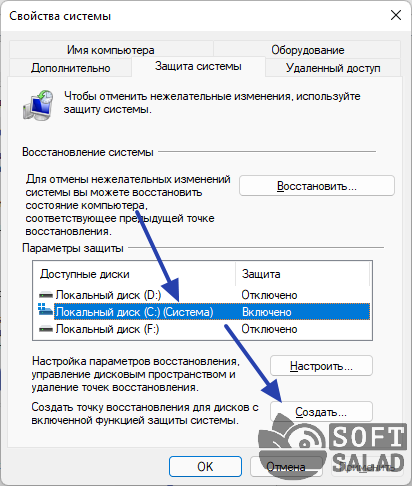
- В открывшемся небольшом окне введите любое имя для создаваемой точки восстановления, после чего нажмите кнопку «Создать»:
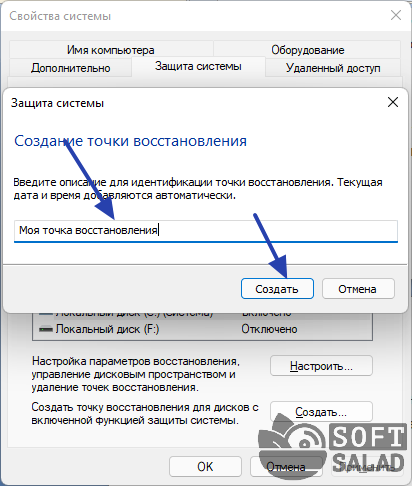
- Дождитесь окончания процесса:

Использование точек восстановления в Windows 11
Чтобы откатить систему до созданной вручную или автоматически точки восстановления, можно использовать окно «Свойства системы», т.е. то же, что было рассмотрено выше. Достаточно просто кликнуть по кнопке «Восстановить» во вкладке «Защита системы»:
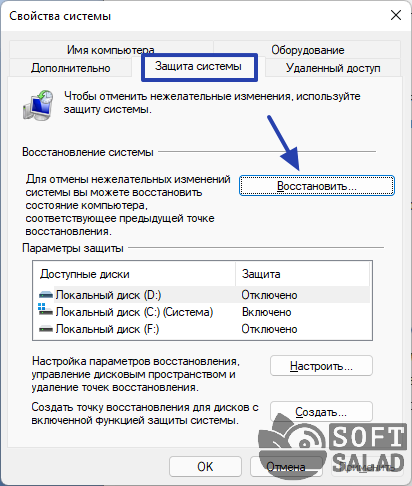
Также можно воспользоваться командой «rstrui», которую следует вводить без кавычек в окно «Выполнить» (вызывается при помощи клавиш «Win + R»):
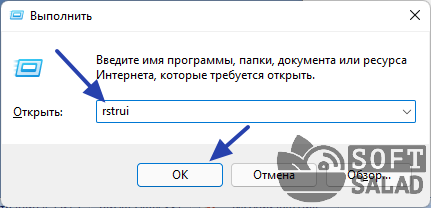
В обоих случаях на экране отобразится окно «Восстановление системы», в котором нужно нажать «Далее»:

В следующем разделе этого окна будет приведен список с доступными точками восстановления. В нашем случае здесь присутствует всего одна — созданная только что — точка восстановления. Выделяем нужную точку и жмем «Далее»:

Также можно предварительно посмотреть список программ и драйверов, которые будут удалены или восстановлены, если те были установлены или деинсталлированы уже после создания точки восстановления. Для этого в окне выбора точки нужно нажать кнопку «Поиск затрагиваемых программ» (впрочем, это можно сделать и в следующем окне):

Но в нашем случае этот список пуст, т.к. после создания точки восстановления не было произведено никаких действий по установке или удалению программ или драйверов.
После того, как была нажата кнопка «Далее» в окне выбора точки отката, останется кликнуть «Готово». Все остальные действия система выполнит в автоматическом режиме. Перед нажатием кнопки сохраните все открытые файлы, т.к. будет произведена перезагрузка компьютера.
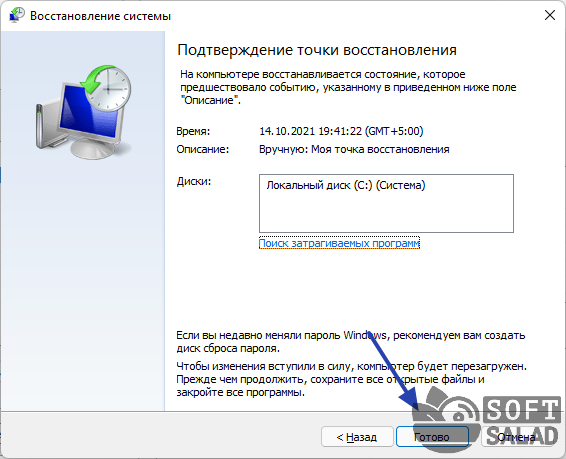
Как использовать точку восстановления, если Windows 11 не загружается?
Точки восстановления Windows 11

Важно отметить, что точки восстановления операционной системы Windows 11 не заменяют полноценное резервное копирование, сохраняются только важные параметры Windows 11.
Вот почему очень важно позаботится о безопасности данных заранее и использовать сторонние средства резервного копирования, например Acronis, Macrium, Ashampoo или AOMEI. А точки восстановления применять для быстрого решения несущественных проблем Windows 11.
Как включить точки восстановления Windows 11
1. Для этого необходимо найти через поиск «Точки восстановления» и нажать на результат.

2. На вкладке «Защита системы» нажать кнопку «Настроить».

3. В появившемся окне отметить «Включить защиту системы» задать размер например 3 ГБ и кликнуть «Применить».

Как создать точки восстановления Windows 11
1. В главном окне инструмента нажмите по кнопке «Создать».

2. Введите осмысленное имя, чтобы позже можно было найти точку восстановления и точно знать, когда и почему она была создана.

3. Дождитесь выполнения процедуры и закройте окно.

Точки восстановления Windows 11. Как откатить компьютер
Вы можете использовать тот же путь доступа к точкам восстановления, что и выше.
1. Нажмите кнопку «Восстановить».

2. В новом окне проследуйте вперед.

3. Выбираете созданную точку восстановления и нажмите кнопку «Далее».

4. Щелкните мышкой «Готово».

5. Согласитесь на выполняемые действия и дождитесь пока произойдет перезагрузка компьютера с откатом изменений.

Теперь Windows 11 вернется к состоянию которое ранее создали вы.
Примечание . Данный способ сбрасывает только поверхностные изменения. Не каждую ошибку можно исправить таким образом. При серьезных проблемах, поможет только полноценный инструмент резервного копирования или использование специально подготовленной загрузочной флэшки.
Windows 11 запускается только до входа в систему. Как использовать точки восстановления?
Если операционная система Windows 11 запускается только до момента входа, то зажмите клавишу «Shift» и перезагрузите компьютер.

Вы попадаете в расширенные параметры запуска в котором нужно выбрать Поиск и устранение неисправностей > Дополнительные параметры > Восстановление системы.

Выбрать точку восстановления и попытаться оживить компьютер.

Windows 11 не загружается вообще. Запуск точек восстановления с загрузочного USB-накопителя
Единственное, что здесь поможет, это запустить чистую установку Windows 11 с загрузочного USB-накопителя. Выберите язык, а затем в левом нижнем углу нажмите «Восстановление системы».

Таким образом, вы сможете попасть в расширенные параметры запуска аналогичные предпоследнему пункту, использовать созданную точку восстановления и надеяться, что она работает.
Рекомендуемый контент


Точки восстановления Windows 10, помогут вам отменить нежелательные изменения и восстановить компьютер в состояние, соответствующее ранее созданной точке восстановления.
Windows 10
Читать подробнее

Воспользовавшись простым инструментом Macrium Reflect Free можно легко создавать резервные копии операционной системы Windows и восстанавливать нужное состояние компьютера когда необходимо.
Резервное копирование
Читать подробнее

Microsoft предоставляет надежное средство резервного копирования и восстановления в Windows 10, которое позволяет пользователям создавать резервные копии своих файлов и образы системы.
Windows 10 / Резервное копирование
Читать подробнее

Бесплатная лицензия для программы AOMEI OneKey Recovery Pro предназначенной выполнять резервное копирование и восстановление компьютера в случае непредвиденных сбоев операционной системы Windows.
Бесплатные лицензии
Читать подробнее

R-Drive Image — эффективный инструмент для выполнения резервного копирования компьютера, путем создания точной копии диска или необходимого вам раздела в системе Windows и быстрого восстановления по требованию.
Источник: tunecom.ru